3 soluții utile pentru a elimina filigranul Bandicam de pe computer
Un instrument de înregistrare precum Bandicam oferă cea mai bună modalitate de a înregistra jocul. Și mulți oameni doresc să elimine filigranul Bandicam dacă folosesc o versiune gratuită. Bandicam are capacitatea de a selecta regiunea ecranului computerului dvs., în timp ce poate captura jocuri folosind diferite tehnici grafice. Și puteți încerca versiunea gratuită pentru a vă înregistra jocul, dar vor exista filigrane pe videoclipul dvs. Dacă aceasta este problema dvs., această postare vă va oferi idei excelente pentru eliminarea filigranelor Bandicam.
Lista Ghidului
Partea 1: Mod oficial de a scăpa de Bandicam Watermark Partea 2: Folosiți Bandicam Video Watermark Remover Partea 3: Recorder alternativ Bandicam fără filigran Partea 4: Întrebări frecvente despre eliminarea filigranului BandicamPartea 1: Mod oficial de a scăpa de Bandicam Watermark
Modul oficial de a elimina filigranul Bandicam este achiziționarea versiunii premium a software-ului. Filigranul va fi aplicat după înregistrarea ecranului dacă utilizați doar versiunea de probă gratuită. Mai mult, timpul de înregistrare este de doar 10 minute, ceea ce ar putea fi mai bun pentru streameri sau bloggeri. Dacă doriți să vă înregistrați pentru versiunea pro a Bandicam, mai jos sunt următorii pași.
Pasul 1.În browser, vizitați pagina oficială Bandicam pentru a selecta cel mai bun pachet; faceți clic pe butonul „Cumpărați acum”. Urmați instrucțiunile precum metoda de plată și adresa de e-mail. Odată ce aveți versiunea premium, încercați să înregistrați ceva pe ecran.
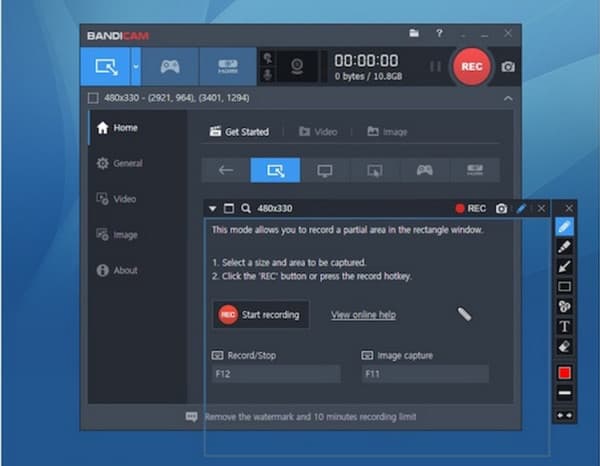
Pasul 2.Dacă tot vedeți filigranul pe videoclip, mergeți la setări. Navigați la opțiunea „Adăugați suprapunerea siglei la videoclip” și dezactivați-o. Salvați modificările și încercați din nou să înregistrați ecranul.
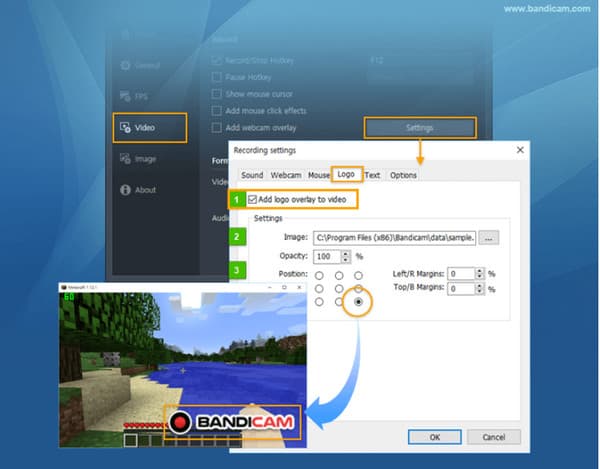
Partea 2: Folosiți Bandicam Video Watermark Remover
Software-ul Bandicam poate fi costisitor sau ați putea decide că nu merită să cumpărați versiunea premium. Cea mai bună alternativă este să utilizați un dispozitiv de îndepărtare a filigranelor pe videoclip, iar această parte vă va arăta două instrumente desktop recomandate cu dispozitive eficiente de îndepărtare a filigranelor.
1. Utilizați AnyRec pentru a elimina filigranul fără pierderea calității
Spre deosebire de alte dispozitive de îndepărtare a filigranului, AnyRec Video Converter poate șterge filigranul Bandicam, păstrând în același timp calitatea originală a filmului. Interfața de utilizare este concepută pentru a fi ușor de utilizat, astfel încât să puteți aplica eliminarea filigranului fără a avea probleme. În plus, puteți încărca mai multe videoclipuri simultan pentru a elimina siglele nedorite. AnyRec Video Converter este un instrument de desktop ușor, care oferă mai multe soluții robuste pe Windows și Mac.

Adăugați eliminarea filigranului la orice parte video fără a distorsiona calitatea originală.
Furnizați o setare avansată pentru a schimba formatul de ieșire, codecul, rezoluția și calitatea.
Fără limită de dimensiune a fișierelor și potrivit pentru editarea mai multor videoclipuri cu formate de intrare precum MP4, MOV etc.
Oferiți alte soluții, inclusiv îmbunătățirea video, conversia, compresia și multe altele.
100% Securizat
100% Securizat
Pasul 1.Faceți clic pe butonul „Descărcare” pentru a instala software-ul. După lansarea instalării și AnyRec Video Converter, accesați meniul Toolbox și selectați opțiunea „Video Watermark Remover”. Faceți clic pe butonul „Adăugați” pentru a încărca fișierul video de pe computer.
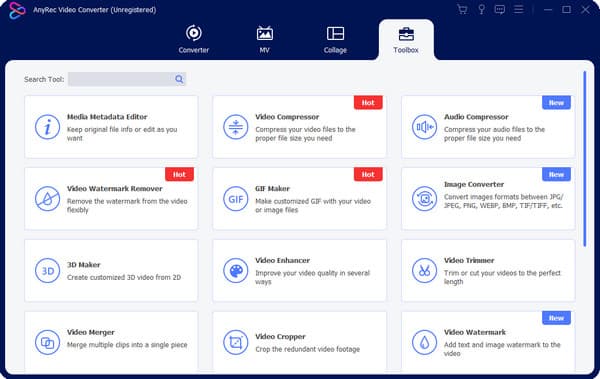
Pasul 2.Odată ce fișierul este încărcat, faceți clic pe butonul „Adăugați zona de eliminare a filigranului” pentru a începe eliminarea filigranului. Mutați dreptunghiul galben în zona dorită a filmării. Puteți modifica dimensiunea acestuia din secțiunea din dreapta a instrumentului sau puteți poziționa cu precizie dispozitivul de îndepărtare cu comenzi.
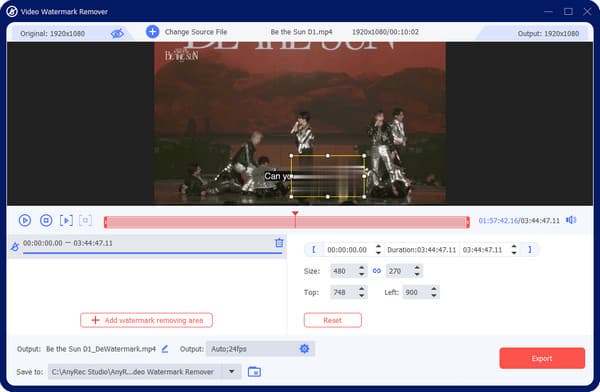
Pasul 3.Accesați meniul „Ieșire” din partea de jos a interfeței. Setarea de ieșire vă permite să configurați rata de cadre video, rezoluția, codificatorul și setările audio. Salvați și aplicați modificările făcând clic pe butonul „OK”.

Pasul 4.Previzualizați modificările din videoclip, apoi alegeți calea desemnată a folderului din meniul Salvare în. În plus, puteți redenumi rezultatul făcând clic pe butonul Redenumire cu pictograma stilou. Finalizați sarcina făcând clic pe butonul „Exportați”. Urmărește sau distribuie prietenilor tăi pe rețelele sociale!
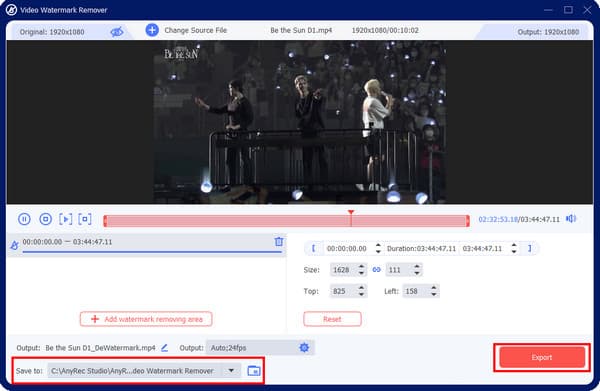
2. Utilizați HitPaw Online Watermark Remover rapid
HitPaw Online Watermark Remover este o altă soluție pentru filigranul Bandicam. Online-ul bazat pe web este alimentat cu tehnologie AI, ceea ce face eliminarea mai eficientă și mai ușoară! Dacă ați achiziționat Bandicam, dar filigranul este încă acolo, HitPaw Watermark Remover vă va ajuta cu cinci moduri de eliminare.
Pasul 1.Vizitați site-ul web oficial al HitPaw și selectați butonul „Eliminați filigranul acum”. Apoi, faceți clic pe butonul „Alegeți fișierul” pentru a importa un videoclip din folderul dvs. De asemenea, puteți încărca un fișier inserând adresa URL.
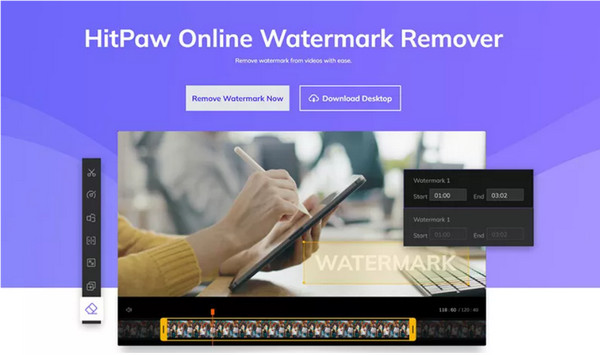
Pasul 2.Țineți apăsat și trageți mouse-ul pentru a acoperi zona cu filigran. Continuați să setați durata filigranului în cronologie. Faceți clic pe butonul „Salvare” pentru a aplica dispozitivul de îndepărtare, apoi descărcați videoclipul pentru a-l salva pe computer.

Partea 3: Recorder alternativ Bandicam fără filigran
Pentru o soluție mult mai bună în eliminarea filigranului Bandicam, utilizați AnyRec Screen Recorder pentru a vă înregistra jocul, întâlnirea și alte activități de pe ecran. Interfața este ușor de utilizat pentru începători și începători, oferind controalele necesare în timpul înregistrării. Sunt oferite și funcții suplimentare, cum ar fi Snapshot, editor de imagini și trimmer video. Instalați AnyRec Screen Recorder pentru a experimenta o înregistrare video grozavă fără filigran!

Înregistrator de ecran excelent cu mai multe scopuri pentru a captura întâlniri, seminarii web, filme, sunet, joc etc.
Fără limită de timp pentru a captura conținut de pe ecran, permițând utilizatorilor să aleagă formatul de ieșire precum MP4, AVI etc.
Meniul widget oferă controale pentru a seta orare, a face o captură de ecran și a utiliza un trimmer media înainte de a le salva.
Sistem de verificare a sunetului, îmbunătățire a microfonului și opțiuni de calitate pentru înregistrarea video și audio.
100% Securizat
100% Securizat
Partea 4: Întrebări frecvente despre eliminarea filigranului Bandicam
-
Este Bandicam liber de utilizat?
Da. Bandicam oferă versiuni gratuite și pro care oferă aceleași caracteristici. Cu toate acestea, versiunea gratuită are filigranul Bandicam și va limita înregistrarea la 10 minute. Versiunea premium este disponibilă la $39.95.
-
Este OBS mai bun pentru ecrane de înregistrare decât Bandicam?
Da, dar depinde. Când vine vorba de recordere video gratuite, OBS este mai bun decât Bandicam. Este un program open-source care vă permite să capturați activități pe ecran, să transmiteți în direct pe platformele sociale și să editați conținut. Problema cu OBS este curba sa dificilă de învățare, care oferă o interfață intimidantă nepotrivită pentru mulți.
-
Pot decupa filigranul Bandicam?
Da. Puteți utiliza AnyRec Video Converter pentru a decupa filigranul. Pentru a începe, lansați software-ul și mergeți la caseta de instrumente. Selectați opțiunea „Video Cropper” din listă, apoi încărcați videoclipul cu filigranul Bandicam. Puteți alege să decupați videoclipul în mod liber, dar instrumentul oferă și presetări ale raportului de aspect.
Concluzie
Bandicam este generos să ofere un înregistrator de ecran gratuit, dar trebuie să eliminați sigla Bandicam, ceea ce este o sarcină suplimentară. Dar puteți obține un filigran eliminat curat cu recomandarea acestei postări dispozitive de îndepărtare a filigranelor video. Mai mult, este corect să alegeți AnyRec Video Converter pentru a șterge siglele nedorite și pentru a descărca intrarea la o calitate excelentă. Descărcați software-ul desktop și experimentați cea mai bună experiență.
100% Securizat
100% Securizat
